Su qualsiasi programma Mac c'è un unico comando da tastiera che può aiutarti e permetterti di cercare effettivamente parole specifiche. Puoi cercare rapidamente quel tipo di parola chiave sul tuo Mac utilizzando gli strumenti già incorporati. Sei fortunato se mai vuoi trovare qualcosa rapidamente che può essere visto sullo schermo del tuo computer reale. ecco come cercare una parola su Mac.
Testo: Parte 1. Come cercare una parola su Mac usando la scorciatoia da tastieraParte 2. Come cercare una parola su Mac usando l'anteprimaParte 3. Come trovare testo all'interno di una pagina Web in OS XParte 4. Come trovare il testo all'interno di una pagina in iOSParte 5. Conclusione
Parte 1. Come cercare una parola su Mac usando la scorciatoia da tastiera
Il tuo Mac dispone di una scorciatoia da tastiera rapida e semplice per rintracciare le parole sulla pagina, sia che si tratti di un documento specifico, di un'e-mail o di un indirizzo Web casuale. È un motore di ricerca utile per un uso regolare. Ecco come puoi farne buon uso:
- Da entrambi i lati effettivi della barra spaziatrice della tastiera, tieni premuti Comando e il tasto "F".
- Quando inserisci una parola chiave o una frase nella casella di ricerca della piattaforma (appare nell'angolo in alto dello schermo), la parola evidenziata apparirà effettivamente all'interno dello schermo e quando ci sono più voci, puoi effettivamente scorrerla tra diverse di facendo clic su "Invio".
In molti altri software, premendo Comando + il tasto F della tastiera viene visualizzata anche una barra di ricerca.
Devi ricordare che è necessario digitare parole precise, frasi specifiche o strutture per scoprire cosa stavi cercando durante l'utilizzo di questa tecnica. In questo modo, saprai come cercare una parola su Mac. Di conseguenza, se il tentativo precedente fallisce, potresti anche voler provare varianti o strutture leggermente diverse della tua frase di ricerca.
Ogni volta che fai clic sul tasto Comando più il tasto "F" quando sei nel Finder o puoi farlo mentre non ci sono altre applicazioni attive, verrai indirizzato a una finestra di ricerca in cui puoi sempre cercare programmi , cartelle e file all'interno del Mac.
Parte 2. Come cercare una parola su Mac usando l'anteprima
Puoi anche utilizzare la barra di ricerca del Mac. Questo è un altro modo per cercare una parola su Mac. Questo può essere fatto invece di utilizzare il collegamento che abbiamo discusso in precedenza per accedere a un documento basato su testo tramite Anteprima. Ecco come usarlo:
- Apri il tuo documento in Anteprima. Un'alternativa sarà fare clic con il pulsante destro del mouse sulla sua icona e quindi selezionare "Apri con". Successivamente, scegli "Anteprima".
- Per cercare la porzione di testo ritenuta necessaria, utilizzare la casella di ricerca nella barra degli strumenti superiore del documento. Puoi cercare all'interno del tuo documento se contiene testo che può essere evidenziato.

Parte 3. Come trovare testo all'interno di una pagina Web in OS X
Non dovresti navigare attraverso lunghe pagine web. Queste scorciatoie per Mac e iOS ci aiutano a identificare termini e frasi precisi su una pagina web.
- Per visualizzare la barra di ricerca nella pagina, tocca il tasto Comando + tasto "F". Puoi anche visualizzare la casella di ricerca continuando dal menu Modifica> Trova> Trova.
- Inserisci la tua parola chiave o frase nella casella fornita e quindi premi "Invio". Allo stesso tempo, Safari evidenzierà tutte le istanze del termine in tutta la pagina.
- Per sfogliare i risultati della ricerca, basta utilizzare i pulsanti freccia sinistra e destra.
- Importante: per espandere i risultati della ricerca, scegline uno tra "Contiene" e "Inizia con" semplicemente facendo clic sull'opzione all'interno della finestra di ricerca.
Parte 4. Come trovare il testo all'interno di una pagina in iOS
Avere la possibilità di fare clic su una parola è molto vantaggioso anche su piccoli dispositivi mobili o tablet. Inoltre, è fantastico sapere come cercare una parola su dispositivi Mac e iOS.
- Nella pagina in cui scegli di cercare, tocca il pulsante di condivisione.
- Tocca "Trova nella pagina" e scorri fino al menu in basso a destra.
- Inserisci un termine o una frase di ricerca nella casella fornita. Safari procederà evidenziando le corrispondenze di ricerca mentre entri.
- Per navigare tra i risultati della ricerca, basta utilizzare i pulsanti freccia su e giù.
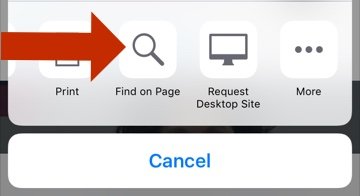
Parte 5. Conclusione
Le tecniche su come cercare una parola su Mac sono facili se conosci la scorciatoia da tastiera di base e i modi passo passo sopra menzionati. Pertanto, ti abbiamo anche insegnato che funziona anche con la maggior parte delle applicazioni o app, in cui puoi usarlo non solo con Safari, ma anche con Word o Note. Buona ricerca!



